En av de mest fantastiska funktionerna att komma urden senaste Android-versionen är användarkonton. Våra smartphones och surfplattor är så löjligt kraftfulla i dag att det inte är konstigt att en funktion som denna introducerades, trots allt har vi flera konton på våra bärbara datorer. Android Lollipop låter dig inte bara lägga till andra användare, det kommer också med ett förlagd gästkonto som redan är konfigurerat för dig så att du kan byta till det och överlämna din enhet omedelbart, vid behov. Här är en snabb titt på hur du lägger till och växlar mellan användarkonton och ställer in dem.

Lägg till ett användarkonto
Svep nedåt för att få fram meddelandecentretoch tryck på användarikonen längst upp till höger. Första gången du klickar på den kommer det att komma åt snabba åtkomstinställningarna och du måste trycka på profilikonen en gång till för att få fram panelen för tillagda användare. Första gången ser du bara ditt eget konto vederbörligen märkt "Ägare" och ett Gästkonto. Tryck på 'Lägg till användare' för att lägga till ett nytt konto.
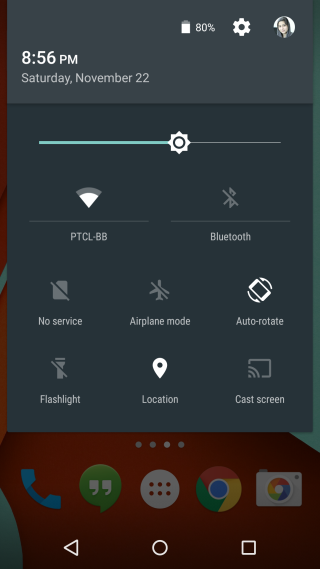
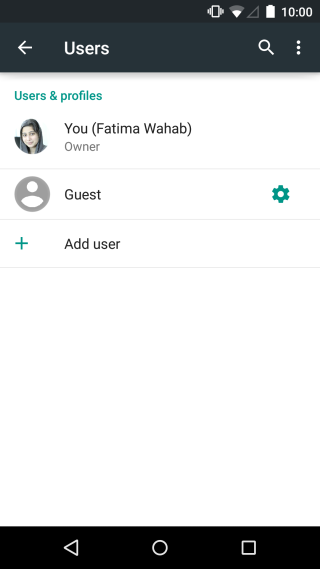
Ange ett namn för kontot och tryck på 'Ok'. Du blir sedan frågad om du vill ställa in kontot nu. Om du pekar på "Ställ in nu" byts du till kontot där du kan fortsätta med att lägga till ett Google-konto, installera appar, ställa in ett lösenord och anpassa din låsskärm bland annat.
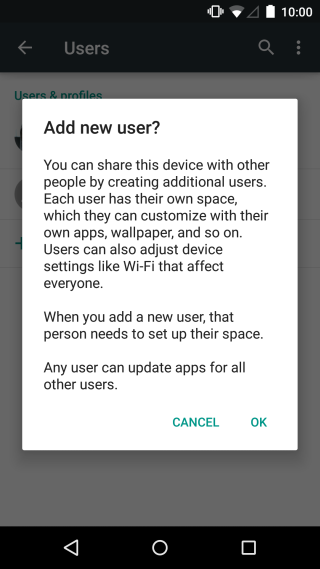
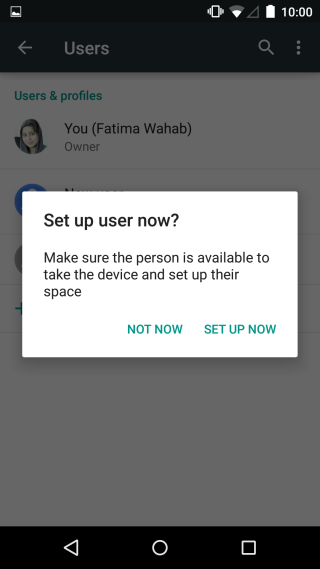
Växla mellan konton
Att växla mellan konton fungerar på samma sättoavsett vilket konto du har loggat in på. Hämta meddelandecentret, tryck på användarikonen en gång och sedan igen och välj vilket konto du vill växla till. Följ färg för att återgå till ägarkontot.
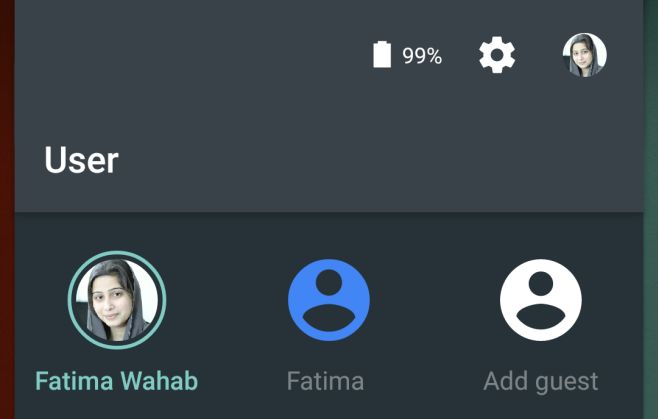
Lägga till appar i användarkonton
Det kan hända att appar du redan harinstallerat på huvudägarkontot kan användas av andra konton om det är tillåtet men det fungerar inte exakt så. För att lägga till appar till ett användarkonto måste ett separat Google-konto konfigureras för det i dess respektive Google Play Store-app. När det är gjort kan användaren installera appar. Fördelen här är att om en användare beslutar att installera en app som redan har installerats på huvudägarkontot behöver du inte ladda ner den igen. Appen blir direkt tillgänglig på kontot. Naturligtvis konfigurerar och lägger varje konto till separat från alla andra konton. För att låta en användare ringa samtal går du till Inställningar> Användare och trycker på kugghjulsknappen. Klicka på Tillåt telefonsamtal och SMS-omkopplare för att tillåta det kontot att ringa från SIM-enheten på enheten samt skicka / ta emot meddelanden.
Ta bort en användare
För att ta bort ett konto, gå till Inställningar> Användare ochtryck på användaren du vill ta bort och tryck sedan på Ta bort användare. När en användare tas bort förloras all data från det kontot; foton, konton, kontakter, allt.
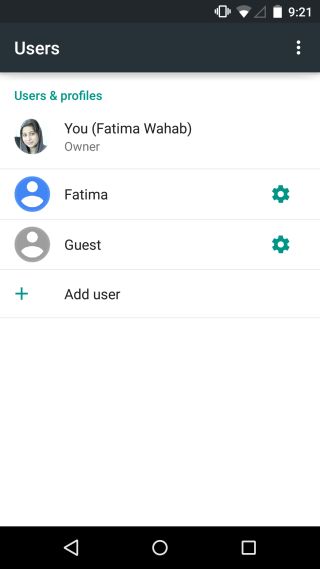
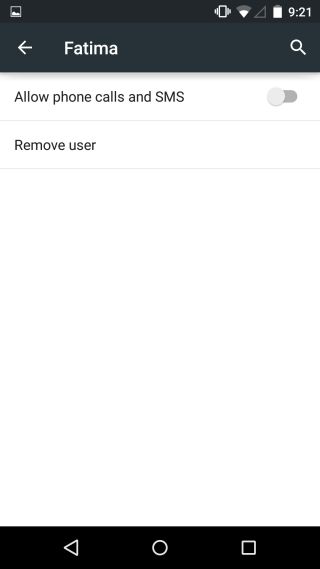
Avinstallera en app för alla användare
Du kan avinstallera en app på samma sätt som du alltidTidigare i äldre versioner av Android men med introduktionen av användarkonton kan du trycka på knappen "Mer" längst upp till höger på avinstallationsappskärmen och avinstallera en app för alla användare. Användaren kan fortfarande självständigt lägga till appen till sitt eget konto så att du inte exakt blockerar den.
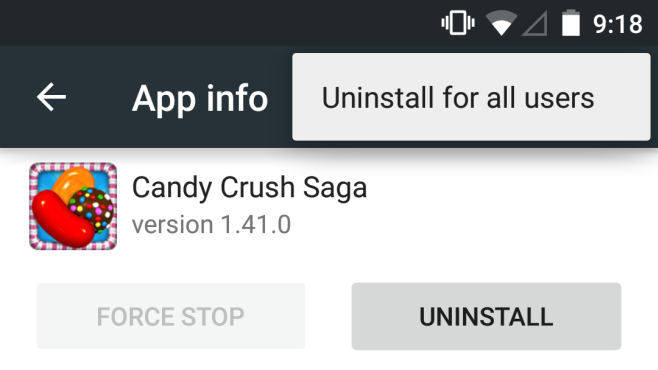
Användarkonton och Gästkonto har utförtsganska bra i Android Lollipop och om inget är det ett bra sätt för föräldrar att låta barnen använda sin enhet. Jag kan inte se att något sådant någonsin kommer till en iOS-enhet, vilket är synd eftersom det skulle vara väldigt välkommen på en iPad.













kommentarer